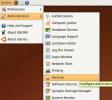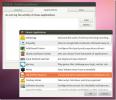Slik bytter du til LTS-kjernen i Arch Linux
Arch Linux er et operativsystem med blødning, så oppdateringer blir sendt til brukere så snart som mulig. Som et resultat av at Arch blir blødende får Linux-kjernen rettelser rettidig.
For det meste bryter ikke Linux-kjernelapper i Arch Linux noe. Det er ganske stabilt, og brukere har vanligvis ikke problemer. Imidlertid oppstår problemer, og disse bruddene kan alvorlig ødelegge et system. Hvis du er en Arch Linux-bruker, og du liker den blødende programvaren, men ikke vil at Linux-kjernen skal bryte på deg, er det en løsning: Arch Linux LTS-kjernen.
Hva er LTS-kjernen? Det er Linux-kjernen som opprettholdes i en lengre periode for stabilitetsformål. Den mottar fortsatt oppdateringer og nye drivere, men kjernen er mye tryggere å bruke enn hovedkjernen som Arch Linux distribuerer.
Å sette opp LTS-kjernen på Arch Linux er ikke en kjedelig prosess, takket være Arch Linux sin enkle dokumentasjon. Imidlertid vet de som er nye på OS, ikke hvordan de skal gjøre det. Av denne grunn har vi bestemt oss for å lage denne guiden. Følg med, så snart kjører du LTS-kjernen på Arch Linux-systemet ditt!
Merk: Selv om denne guiden fokuserer på Arch Linux, fungerer den også med Arch Linux-derivater som Endeavour OS, Black Arch og andre. Følg gjerne med.
Før vi begynner

Å bytte kjerner på Arch Linux kan noen ganger gå galt. For å unngå problemer, må du opprette en sikkerhetskopi av systemet ditt. På den måten, hvis du opplever en systemfeil, vil du kunne gjenopprette en sikkerhetskopi raskt.
Det er noen få måter å lage sikkerhetskopier på Arch Linux. Imidlertid er det beste backup-systemet for operativsystemet Deja Dup. Den lar deg ta sikkerhetskopi av viktige filer på Linux-systemet ditt og lagre dem på alt fra en ekstern USB, til en ekstern Samba-aksje, og til og med Google Drive, og andre.
For å sikkerhetskopiere dataene dine i Arch Linux med Deja Dup, følg vår guide om emnet. Den går i detalj over appen og vil hjelpe deg med å lage en sikkerhetskopi.
Liker du ikke Deja Dup? Sjekk ut Timeshift i stedet! Det lar brukerne lage øyeblikksbilder av et Linux-system og gjenopprette det i tilfelle det skulle skje noe forferdelig.
Installere LTS-kjernen
Arch Linux LTS-kjernen er i programvarelageret “Core”, så det er ikke nødvendig å grave i Pacman.conf-filen for å aktivere noe. Pakkenavnet til Arch Linux LTS-kjernen er "linux-lts." For å installere det, åpner du et terminalvindu ved å trykke på Ctrl + Alt + T eller Ctrl + Shift + T. Deretter skriver du inn Pac Man kommando nedenfor.
sudo pacman -S linux-lts
Installasjonen av Arch Linux LTS-kjernen vil ikke ta for lang tid, siden det er en liten pakke med bare noen få avhengigheter. Når prosessen er fullført, lukker du terminalvinduet og starter datamaskinen på nytt.
Når du har startet på nytt din Linux Linux-PC, ser du Grub-menyen. Se gjennom Grub-menyen for “linux-lts” og start opp fra den for å laste Arch Linux med LTS-kjernen.
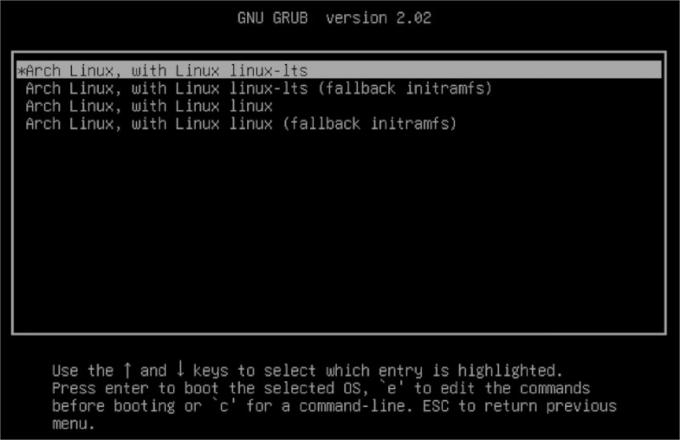
Når du logger inn igjen, åpner du et terminalvindu. Når terminalvinduet er åpent, bruk Pac Man pakkehåndtering for å installere Neofetch-verktøyet. Det vil hjelpe deg raskt å finne ut hvilken kjerne du er på.
sudo pacman -S neofetch
Når Neofetch er installert, kjører du neofetch kommando for å skrive ut systemets spesifikasjoner.

neofetch
Etter å ha kjørt Neofetch, kan du se på "Kernel" -delen. Hvis den har "lts", kjører du faktisk Arch Linux LTS-kjernen!
Fjerner hovedlinjekjernen
Selv om det ikke er nødvendig, er det mulig å fjerne hovedlinjen Arch Linux-kjernen helt, så systemet ditt bruker bare LTS-en. For å gjøre det, åpner du et terminalvindu. Deretter bruker du Pac Man kommandoen for å avinstallere “linux” -pakken.
sudo pacman -R linux
Når "linux" -pakken er fjernet fra Arch Linux-systemet ditt, vil Pacman gå gjennom prosessen med å automatisk oppdatere Grub-systemet. Hvis dette av en eller annen grunn ikke skjer, må du oppdatere Grub for hånd. Slik gjør du det.
Bruk en terminal i en terminal grub-mkconfig kommando. Vær imidlertid oppmerksom på at for grub-mkconfig kommandoen for å utføre riktig, må du vite destinasjonen til Grub-konfigurasjonsfilen. På de fleste Arch Linux-installasjoner er plasseringen /boot/grub/grub.cfg. Hvis du har tilpasset systemet ditt, må du endre kommandoen nedenfor for å gjenspeile det.
sudo grub-mkconfig -o /boot/grub/grub.cfg
La grub-mkconfig kommandokjør og oppdage alle kjernene på systemet ditt. Når prosessen er fullført, lar terminalen deg skrive inn den igjen.
Når terminalvinduet er brukbart, skriver du inn starte på nytt for å starte din Linux Linux-PC øyeblikkelig på nytt. Når du starter på nytt, vil du merke at bare "linux-lts" er til stede i oppstartsmenyen!
Søke
Siste Innlegg
Slik deaktiverer du uønskede tjenester i Ubuntu Linux
Det er et kjent faktum at alle Linux-baserte system fungerer med tj...
Rediger bilder og vis dem i synkronisering på flere PCer over LAN med Nomacs
Det har aldri vært mangel på bildevisere på Windows så vel som på a...
Deaktiver og slett Zeitgeist-logger i Ubuntu med Aktivitetsloggbehandler
Zeitgeist-tjenesten kommer forhåndsinstallert i Ubuntu og logger al...